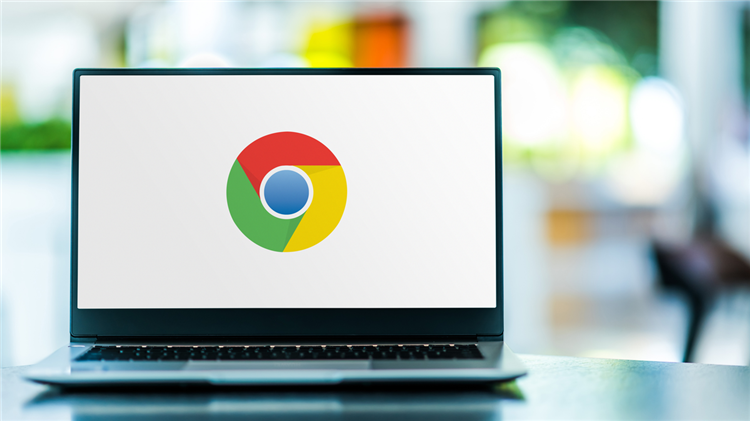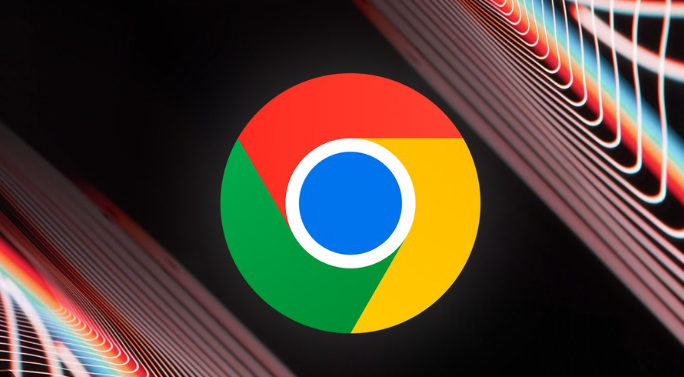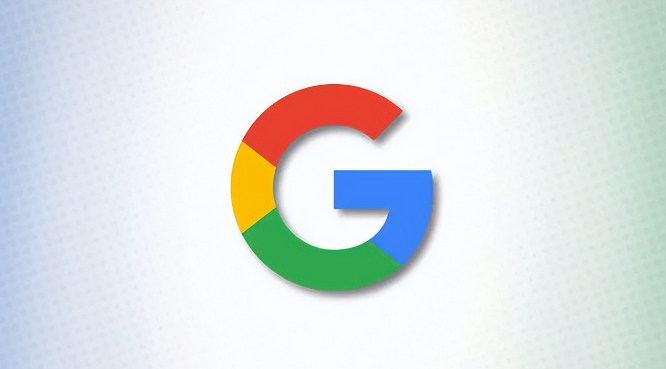谷歌浏览器下载PDF文件中的图片无法显示怎么办
时间:2025-07-12
来源:谷歌浏览器官网

一、检查文件完整性与重新下载
1. 确认文件是否损坏:若PDF文件是从网络下载的,可能因传输错误导致文件损坏,从而图片无法显示。可尝试重新下载该PDF文件,确保下载过程顺利完成,避免出现中断或出错等情况。
2. 检查文件大小与内容:对比正常显示图片的PDF文件和出现问题的文件大小及内容,若问题文件明显过小或内容缺失,可能是导出不完整,需要重新获取完整的文件。
二、更新或更换PDF阅读器
1. 更新现有阅读器:使用过时的PDF阅读器可能会因兼容性问题导致图片无法显示。如使用的是Adobe Acrobat Reader等常见阅读器,可检查其是否为最新版本,许多阅读器会自动更新,也可手动进行检查更新。
2. 更换阅读器:不同的PDF阅读器对文件格式支持不完全一致,若当前阅读器无法显示图片,可尝试更换其他阅读器,如UPDF等专业软件,看是否能正常显示图片。
三、检查图片格式与转换
1. 查看图片格式:部分PDF阅读器可能不支持特定的图片格式,如某些CMYK色彩模式图片或非标准格式图片。可使用专业软件查看PDF中图片的格式。
2. 转换图片格式:若图片格式不兼容,可将图片转换为常见的JPEG或PNG等格式,再嵌入PDF文件。也可使用在线工具将整个PDF文件转换为其他格式,如Word文档,然后再转换回PDF格式,但此方法可能会导致文件排版等发生变化,需谨慎使用。
四、调整浏览器与阅读器设置
1. 浏览器设置:打开谷歌浏览器,点击右上角菜单图标,选择“设置”,在“隐私和安全”选项卡中,找到“内容设置”,然后找到“PDF文档”,可将其设置为“始终打开本地PDF阅读器”,以确保PDF文件能正常打开。
2. 阅读器设置:某些PDF阅读器可能默认设置不显示图片或压缩图片质量,导致图片清晰度降低或不显示。可检查阅读器的设置选项,调整图片显示相关的设置,如开启显示图片功能、调整图片质量等。
五、清理缓存与临时文件
1. 清理浏览器缓存:有时候,谷歌浏览器的缓存或临时文件可能会导致PDF文件显示异常。可点击浏览器右上角的三个点,选择“更多工具”,然后点击“清除浏览数据”,选择清除缓存等数据,完成后重新打开PDF文件。
2. 清理阅读器缓存:若使用的PDF阅读器有缓存机制,可在其设置中找到清理缓存的选项,清理后重新打开文件,看是否能解决图片不显示的问题。
六、优化PDF文件
1. 压缩文件:若PDF文件中图片过大或过多,可能会影响显示,尤其在资源有限的设备上。可使用UPDF等PDF压缩工具对文件进行适当压缩,减小文件大小,提升打开速度和图片显示效果。
2. 重新导出文件:如果可能,使用原始软件将图片以嵌入的方式重新导出成PDF文件,确保图片正确嵌入文件内容中,避免因链接嵌入等方式导致图片在不同设备上打开时丢失。
总之,通过以上方法,您可以有效地掌握Google Chrome的音频控制标签扩展技巧。如果问题仍然存在,建议访问Google官方支持论坛或联系技术支持获取更多帮助。